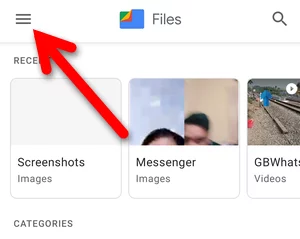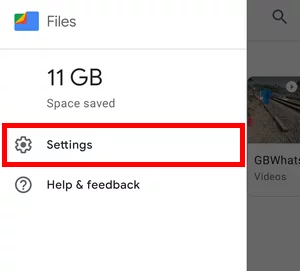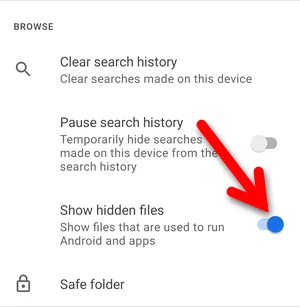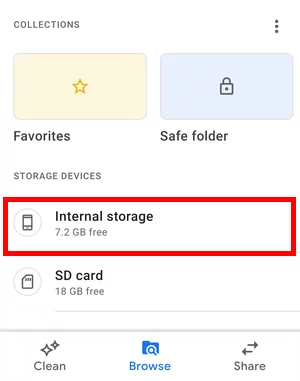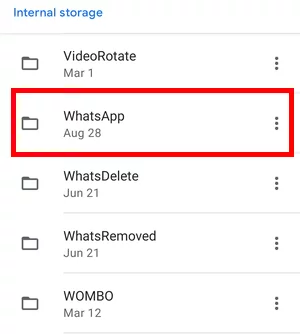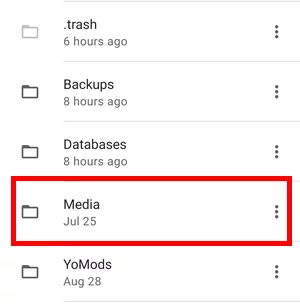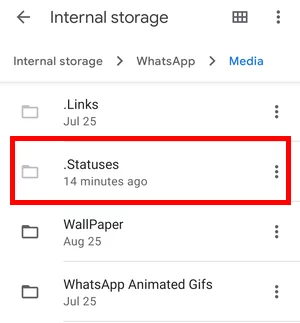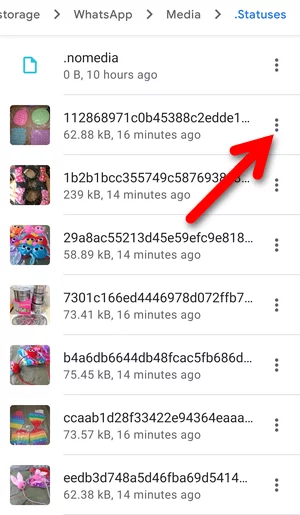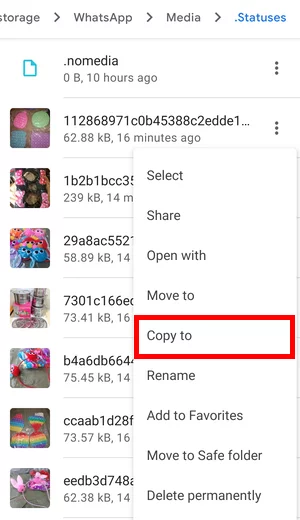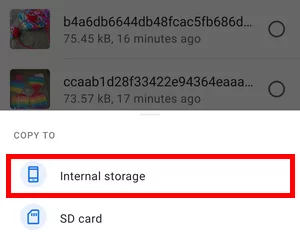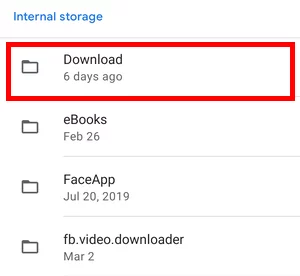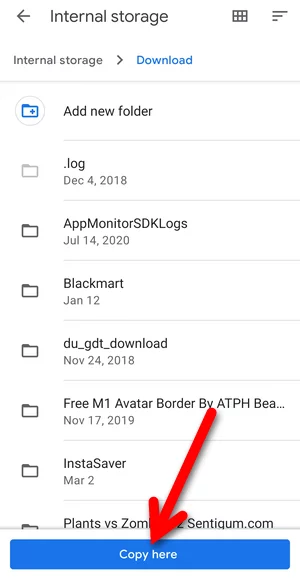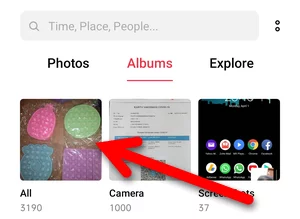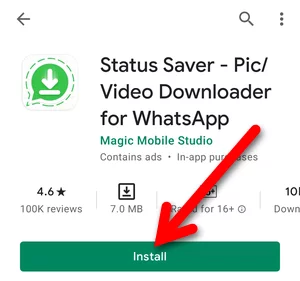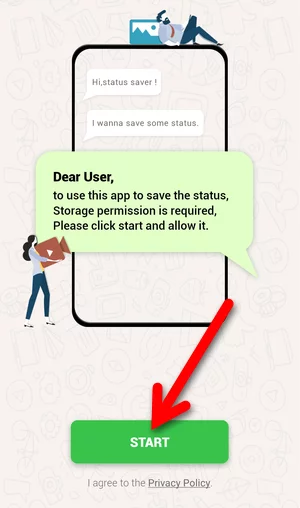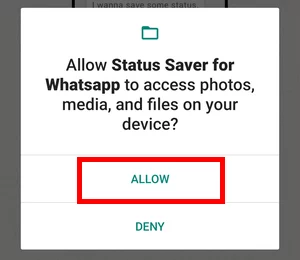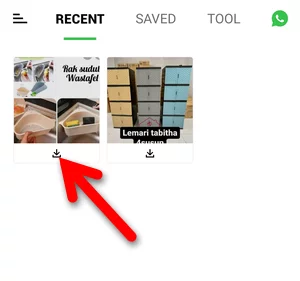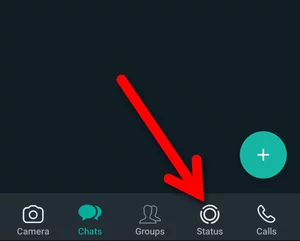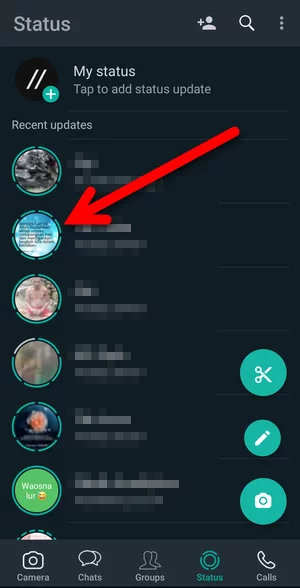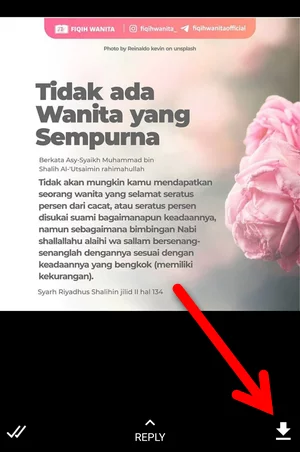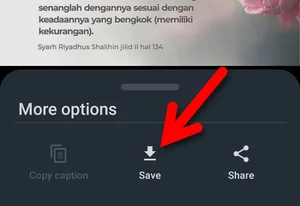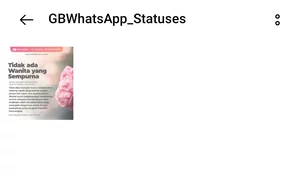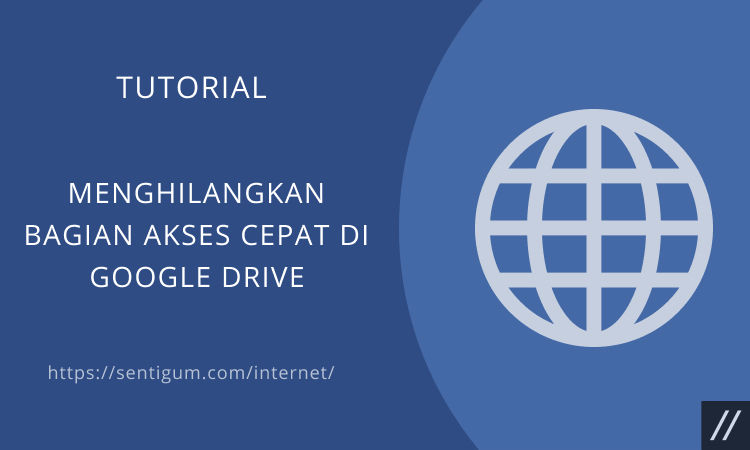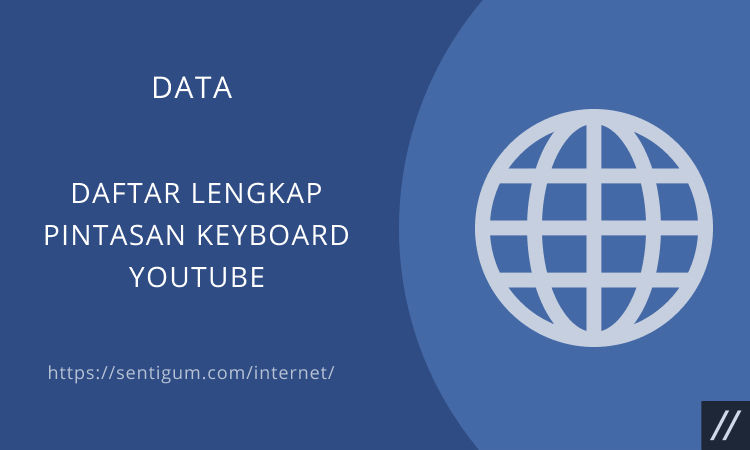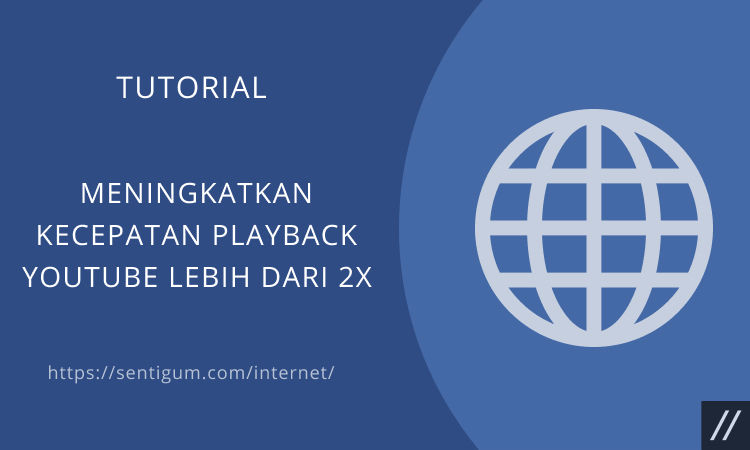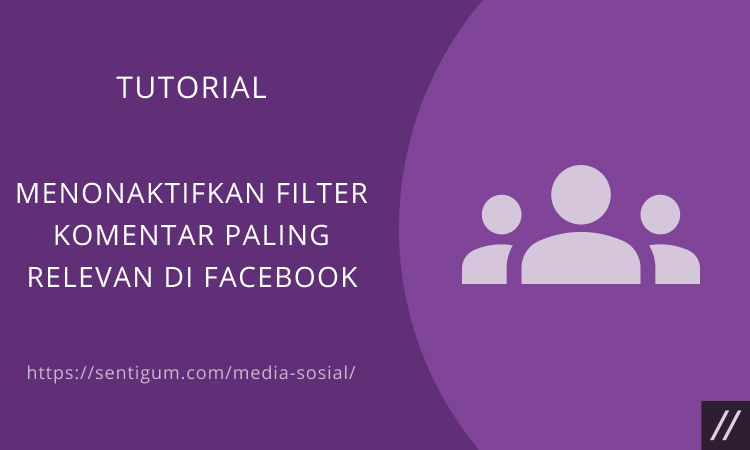Ada banyak Cara Download Status WhatsApp, mulai dari mengambil tangkapan layar (screenshot), menggunakan aplikasi pihak ketiga, sampai menggunakan mod WhatsApp.
Praktik mengunduh Status bisa saja melanggar privasi pengguna lain dan juga kebijakan layanan.
Mungkin itulah kenapa secara default WhatsApp tidak menyediakan opsi untuk mengunduh dan membagikan Status.

Untungnya, ada banyak Cara Download Status WhatsApp yang bisa Anda lakukan.
Dalam artikel ini, Sentigum akan membagikan setidaknya 5 cara untuk mengunduh Status WhatsApp.
Cara Download Status WhatsApp
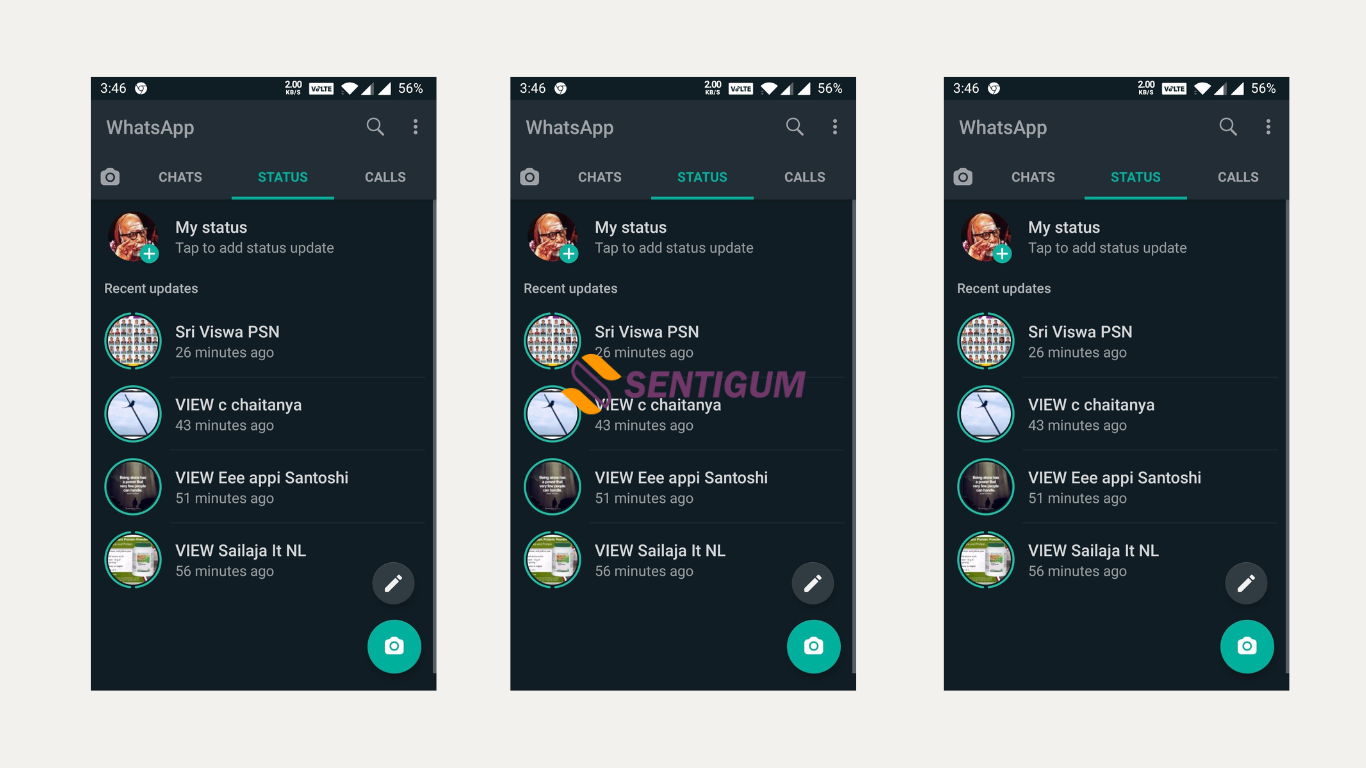 Terlepas dari metode mana yang Anda pilih, pemilik Status mungkin akan tahu bahwa Anda telah melihat statusnya, tetapi mereka tidak akan tahu saat Anda mengunduh foto atau video dari statusnya.
Terlepas dari metode mana yang Anda pilih, pemilik Status mungkin akan tahu bahwa Anda telah melihat statusnya, tetapi mereka tidak akan tahu saat Anda mengunduh foto atau video dari statusnya.
Berikut ini Cara Download Status WhatsApp yang bisa Anda coba.
1. Ambil Tangkapan Layar (Screenshot)
Salah satu Cara Download Status WhatsApp termudah untuk mengunduh Status WhatsApp adalah dengan mengambil tangkapan layar (screenshot).
Cara ini tidak memerlukan aplikasi pihak ketiga, karena baik itu Android maupun iPhone sudah mendukung fitur screenshot secara default.
Buka Status WhatsApp yang ingin Anda unduh kemudian tekan tombol Power dan Home secara bersamaan.
Baca juga: Cara Meneruskan Status WhatsApp
Kombinasi tombol yang harus ditekan bisa saja berbeda untuk masing-masing ponsel.
Jika tombol Power dan Home tidak bekerja, mungkin Anda perlu menekan tombol Power dan Volume up/Volume down secara bersamaan.
2. Rekam Layar (Screen Recording)
Cara Download Status WhatsApp ini mirip dengan cara pertama di atas, Anda dapat menyimpan Status WhatsApp orang lain dengan cara merekam layar ponsel.
Cara ini juga tidak memerlukan aplikasi pihak ketiga karena sebagian besar ponsel Android dan iPhone sudah mendukung fitur screen recording secara default.
3. iPhone
Di ponsel iPhone, merekam layar dapat dilakukan dengan membuka Control Center lalu pilih tombol Screen Recording (ikon bulatan putih).
Ketuk dan tahan pada tombol tersebut kemudian ketuk ikon mikrofon untuk mengaktifkan perekaman suara juga.
Jika Anda tidak melihat tombol Screen Recording di Control Center, buka menu pengaturan ponsel Anda kemudian pilih menu Control Center.
Cara Download Status WhatsApp di Iphone bisa dengan mengaktifkan Screen Recording langsung dari sana.
4. Android
Sebagian besar ponsel Android sudah mendukung fitur merekam layar secara default. Buka layar yang memuat daftar aplikasi kemudian cari aplikasi bernama Screen Recording.
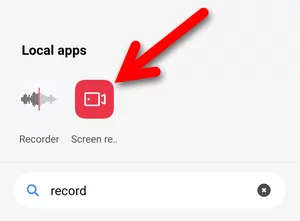
Gunakan aplikasi tersebut untuk merekam layar kemudian buka Status WhatsApp yang ingin Anda unduh.
Jika aplikasi Screen Recording tidak tersedia secara default di ponsel Anda, gunakan salah satu aplikasi Screen Recording pihak ketiga di bawah ini.
Lihat File Status Lewat File Manager
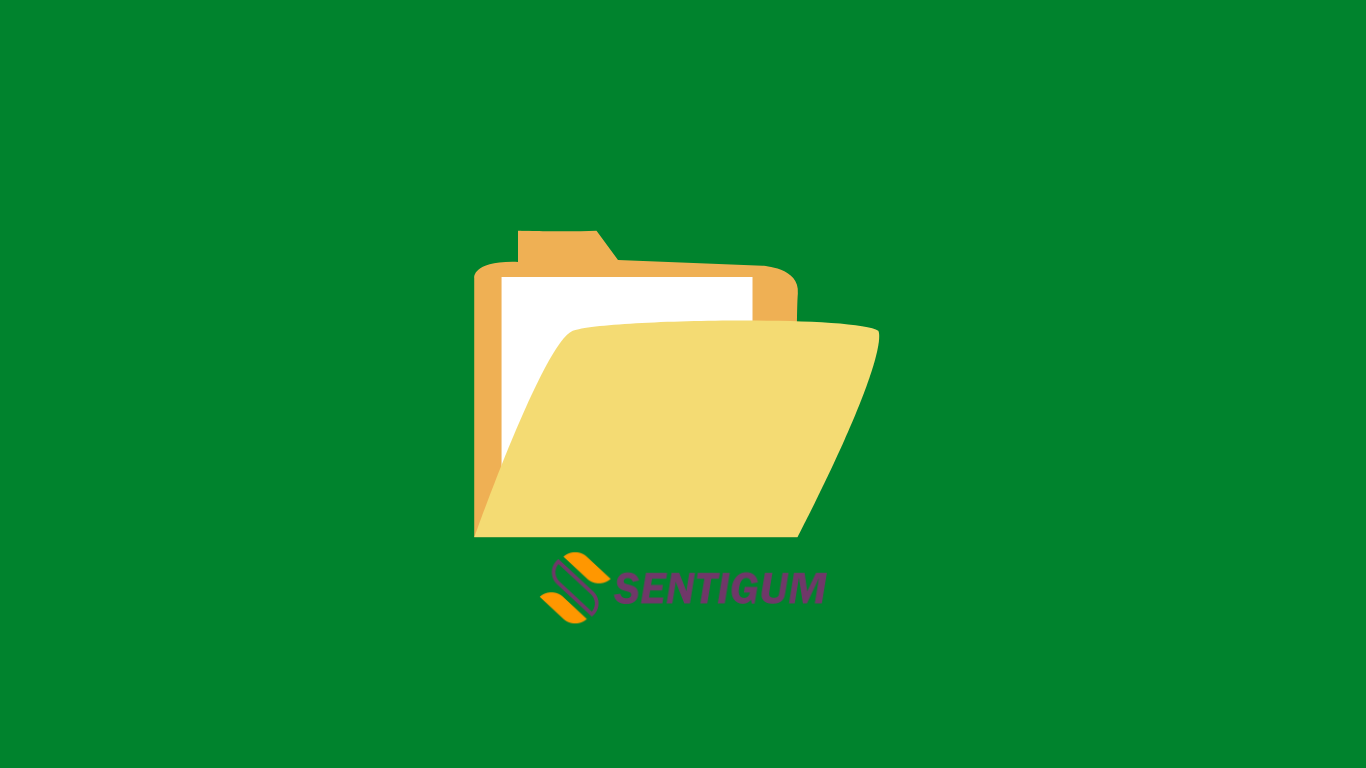
Tahukah Anda, WhatsApp secara otomatis akan mengunduh foto atau video dari Status yang Anda lihat dalam 24 jam terakhir?
File foto dan video yang diunduh secara otomatis tersebut bisa Anda temukan di folder WhatsApp > Media > .Statuses.
Namun, mengingat folder .Statuses secara default disembunyikan oleh sistem, Anda perlu aplikasi File Manager yang mampu melihat/membuka file tersembunyi.
Dalam banyak kasus, aplikasi File Manager bawaan tidak punya kemampuan untuk membuka atau melihat file tersembunyi.
Sebagai gantinya, Anda dapat menggunakan aplikasi Files dari Google.
- Instal aplikasi Files di Play Store.
- WhatsApp hanya akan mengunduh foto dan video dari Status yang sudah Anda lihat. Untuk itu, buka Status yang ingin Anda unduh terlebih dahulu.
- Buka aplikasi Files.
- Ketuk tombol menu (ikon tiga garis horizontal) di sudut kiri atas kemudian pilih menu Settings.
- Pada bagian BROWSE, aktifkan toggle di samping Show hidden files.

- Kembali ke layar utama aplikasi File. ketuk Internal storage pada bagian STORAGE DEVICES.

- Cari folder bernama WhatsApp. Aplikasi Files akan mengurutkan folder berdasarkan abjad, Anda dapat menemukan folder WhatsApp dengan menggulir turun halaman.

- Selanjutnya, pilih folder Media.

- Pilih folder .Statuses.

- Foto atau video dari Status yang sudah Anda lihat di WhatsApp akan ditampilkan.
- Agar ditampilkan di galeri ponsel, Anda perlu menyimpan salinan foto atau video tersebut di luar folder WhatsApp. Ketuk tombol menu di samping foto atau video lalu pilih Copy to.
- Pilih folder mana saja. Dalam contoh, penulis memilih folder Internal Storage > Download. Ketuk tombol Copy here saat sudah berada di folder Download.
- Periksa dengan cara membuka galeri di ponsel Anda. Pilih menu Albums > All.

Gunakan Aplikasi Pihak Ketiga
Jika menurut Anda Cara Download Status WhatsApp di atas cukup sulit untuk dipraktikkan, gunakan aplikasi pihak ketiga sebagai gantinya.
Ada banyak aplikasi di Play Store yang memungkinkan Anda untuk mengunduh Status di WhatsApp. Salah satu yang cukup populer adalah Status Saver – Pic/Video Downloader for WhatsApp.
Aplikasi Status Saver – Pic/Video Downloader for WhatsApp tersedia secara gratis dengan nilai dan ulasan yang cukup baik di Play Store.
Berikut ini bagaimana Cara Download Status WhatsApp dengan menggunakan aplikasi pihak ketiga.
- Instal Status Saver – Pic/Video Downloader for WhatsApp di Play Store.

- Buka/lihat Status yang ingin Anda unduh di WhatsApp terlebih dahulu.
- Buka aplikasi Status Saver, ketuk tombol START kemudian berikan aplikasi izin untuk mengakses file media di ponsel Anda.
- Status WhatsApp yang sudah Anda lihat akan muncul di bagian RECENT. Jika tidak muncul, pastikan Anda sudah melihat/membuka Status tersebut di WhatsApp. Ketuk tombol Download di bawah foto atau video yang ingin Anda unduh.

- Foto atau video yang sudah diunduh akan muncul di bagian SAVED. Di galeri, Anda bisa menemukan foto atau video yang sudah diunduh dengan membuka Albums > WhatsApp.
Selain aplikasi Status Saver – Pic/Video Downloader for WhatsApp, masih banyak aplikasi serupa yang bisa Anda gunakan untuk mengunduh Status WhatsApp.
Berikut penulis sertakan beberapa alternatif lainnya:
Gunakan Mod WhatsApp

Mod WhatsApp, seperti GBWhatsApp, YoWhatsApp, WhatsApp Plus, dan FMWhatsApp secara default sudah memiliki kemampuan untuk mengunduh Status WhatsApp.
Berikut penulis perlihatkan bagaimana mudahnya mengunduh Status WhatsApp menggunakan mod WhatsApp.
Di dalam contoh, kami menggunakan aplikasi GBWhatsApp. Berikut ini Cara Download Status WhatsApp dengan menggunakan Mod WhatsApp.
- Download dan instal aplikasi GBWhatsApp. Anda dapat menginstalnya tanpa perlu menghapus aplikasi WhatsApp. Selama nomor yang digunakan berbeda, GBWhatsApp dapat digunakan bersamaa dengan aplikasi WhatsApp dalam satu perangkat.
- Buka aplikasi GBWhatsApp.
- Buka bagian Status.

- Ketuk pada Status yang ingin Anda unduh.

- Ketuk tombol Download di sudut kanan bawah.

- Pilih Save.

- Itu saja. Status yang sudah diunduh bisa ditemukan di galeri ponsel dengan membuka Albums > GBWhatsApp_Statuses.

- Selesai
Kesimpulan
Demikian penjelasan Cara Download Status WhatsApp lengkap yang bisa kami bagikan pada kesempatan kali ini.
Sampai jumpa lagi di pembahasan selanjutnya dan selamat mencoba!
Baca Juga:
- Cara Mudah Membuat Status WhatsApp dari Foto Galeri
- Cara Menghapus Status WhatsApp
- Cara Mudah Memotong Video untuk Status WhatsApp
- Cara agar Video YouTube Selalu Mengisi Penuh Layar Ponsel
- Cara Meneruskan Status WhatsApp
- 10 Cara Save atau Download Story Facebook di Android
- 3 Cara Membagikan Status WhatsApp di Facebook